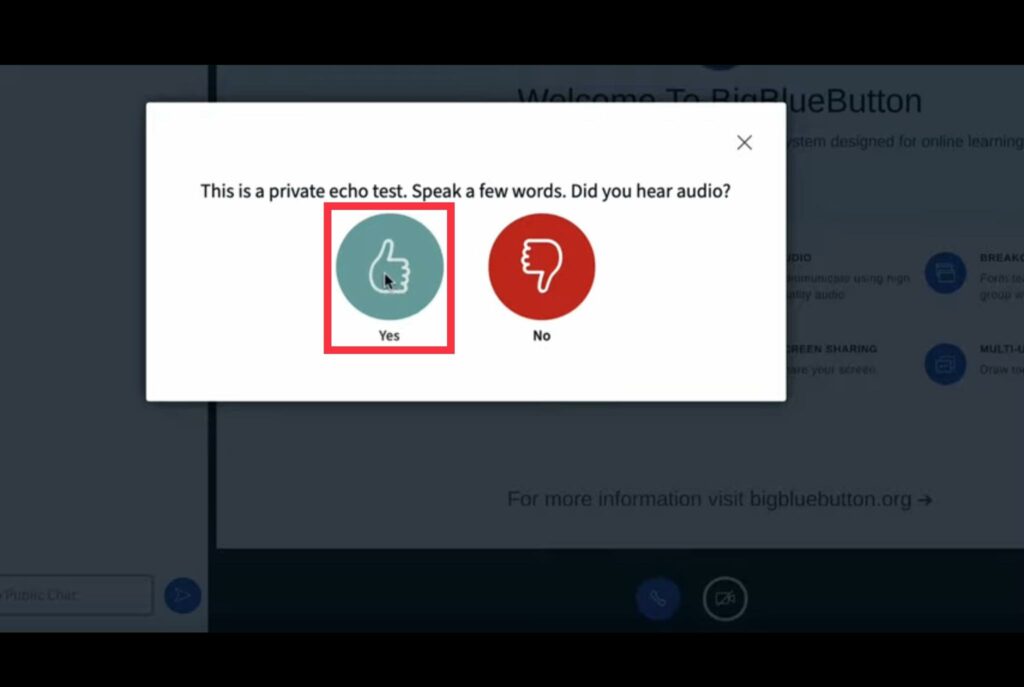เมื่อคุณคลิกเข้าร่วมเรียนคลาสสดจะพบฟังก์ชัน ดังต่อไปนี้
1.คลิกเลือก Microphone เท่านั้น
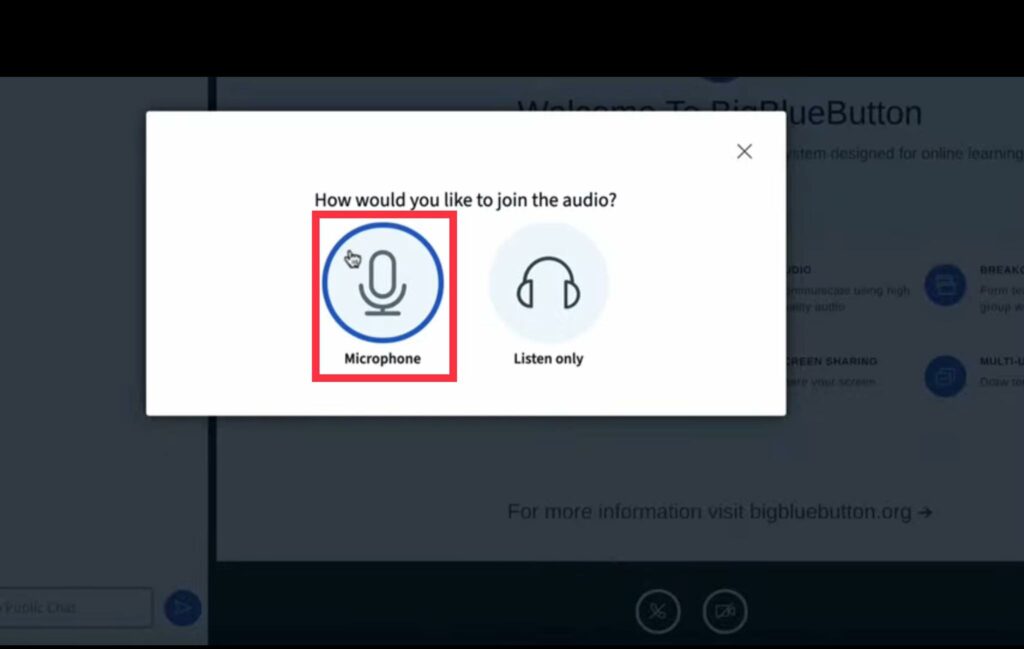
2. ทดสอบไมโครโฟนโดยพูดประโยคสั้น ๆ หากคุณได้ยินเสียงให้กด Yes
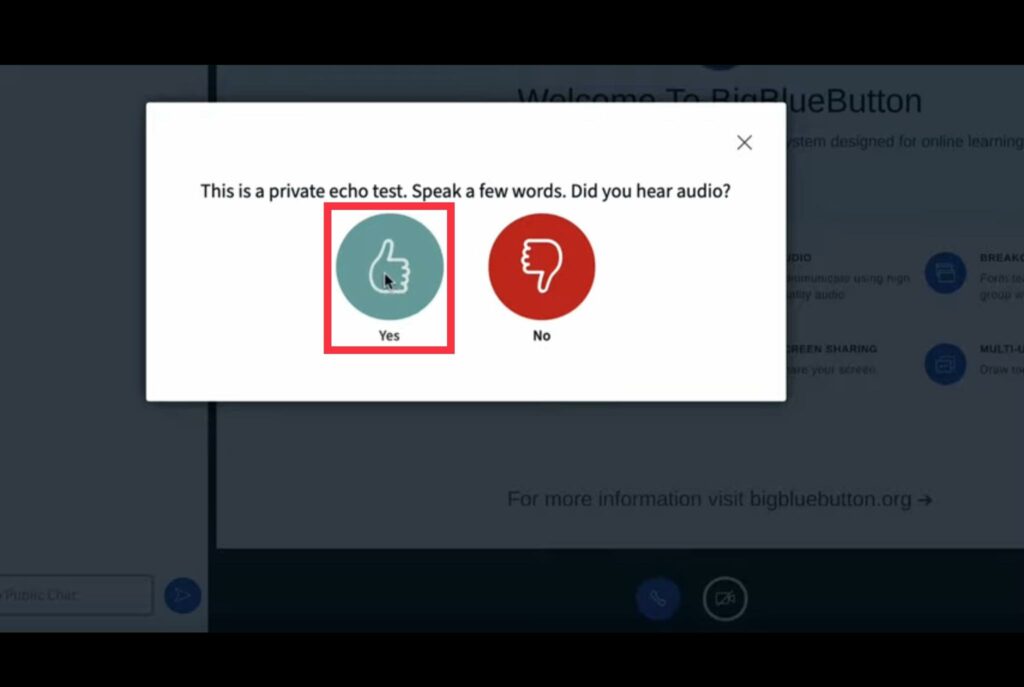
ฟังก์ชันใน Live Class
ไมโครโฟนสีเขียว = ไมโครโฟนเปิดใช้งานอยู่

ไมโครโฟนสีแดง = ปิดการใช้งานไมโครโฟน
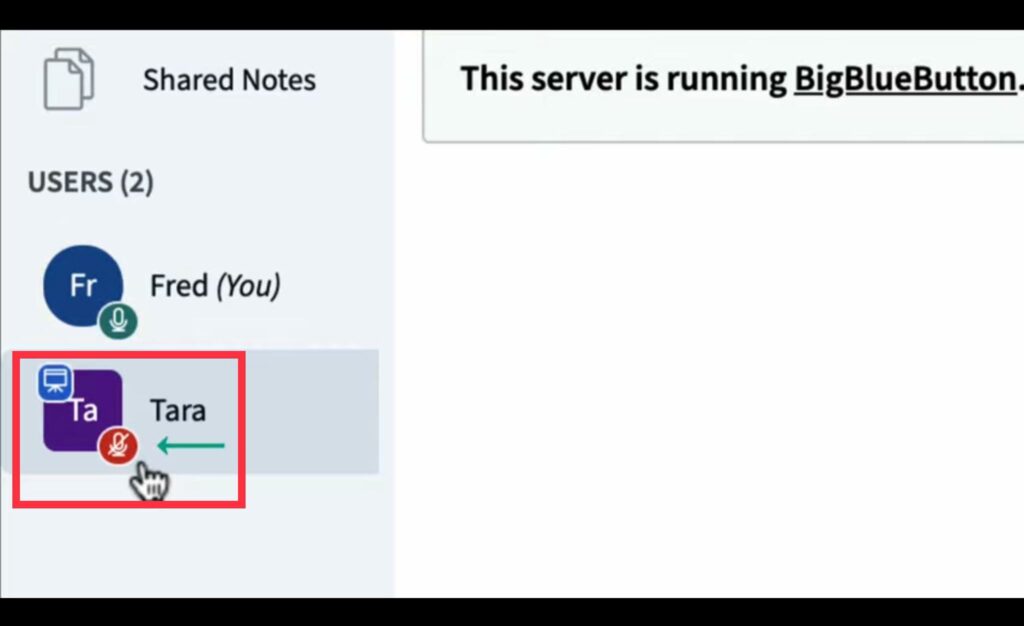
ไมโครโฟนสีฟ้า = กำลังใช้งานไมโครโฟน
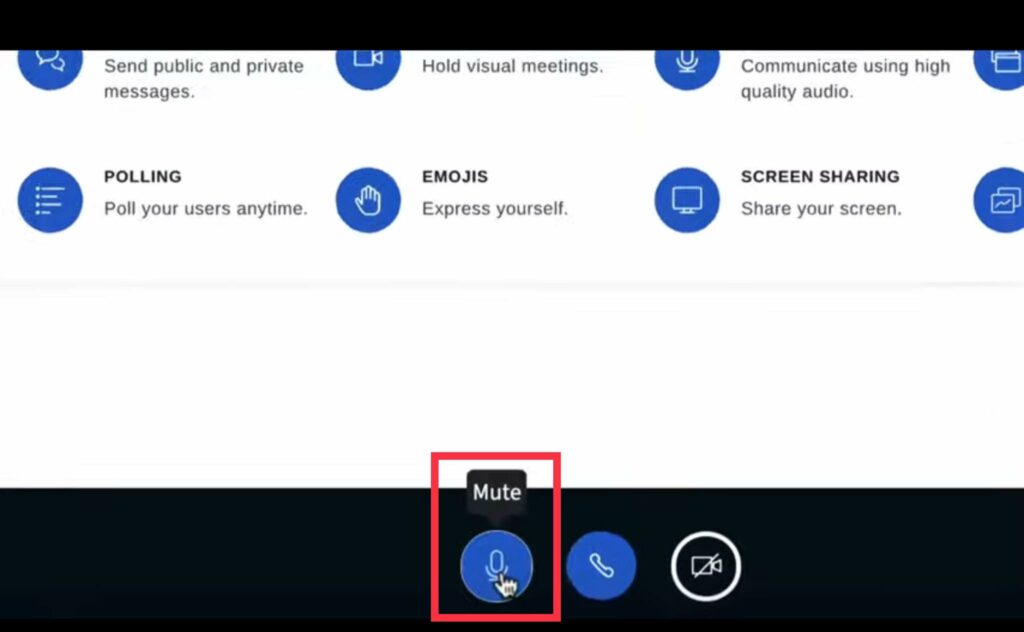
ไมโครโฟนสีดำ = ปิดการใช้งานไมโครโฟน
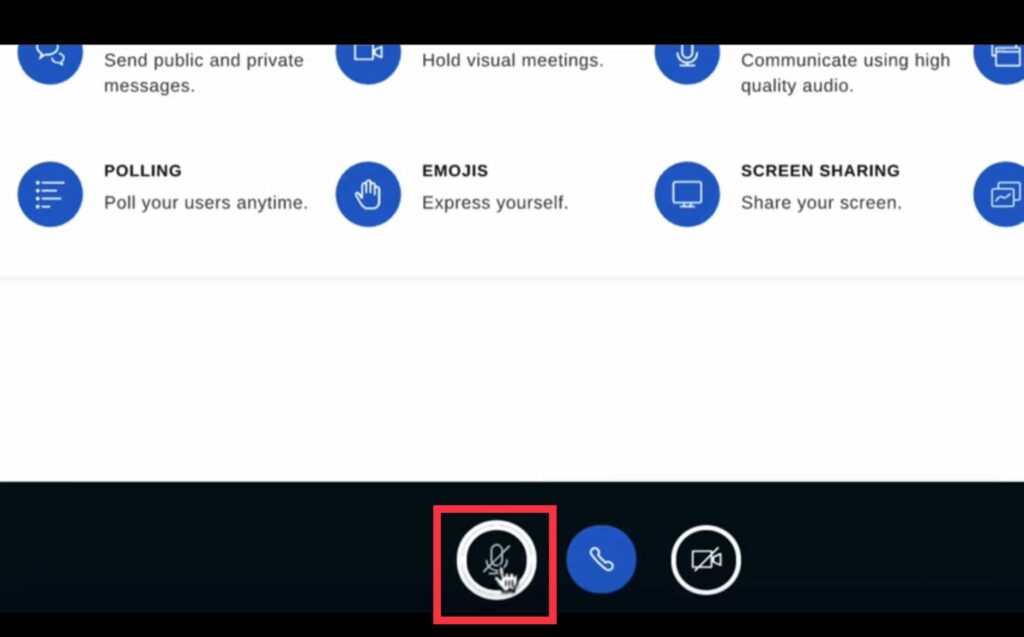
Public Chat = ช่องสนทนาส่งถึงทุกคน
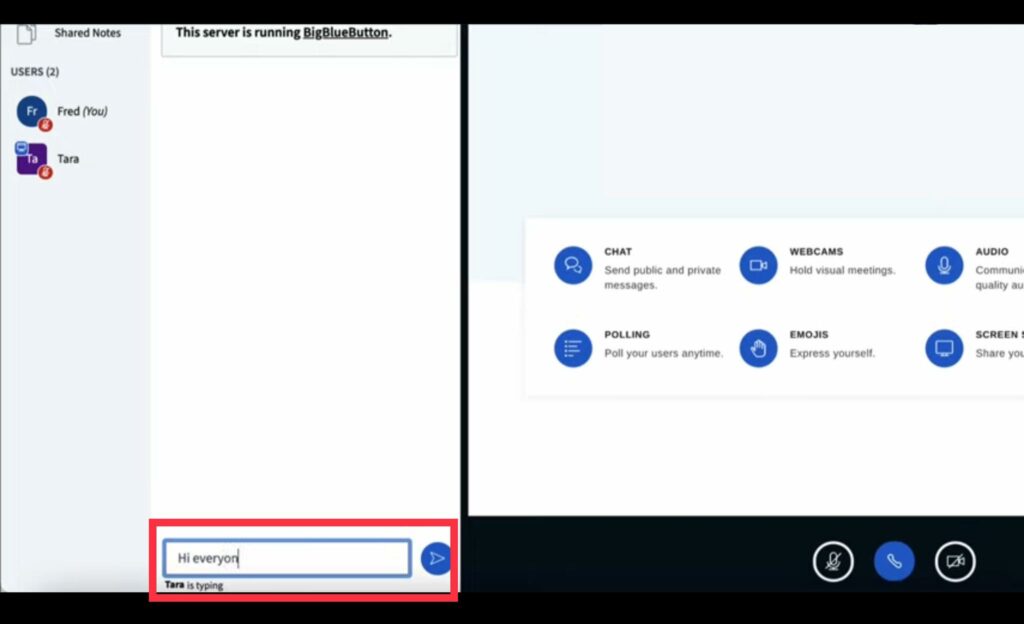
Private chat = คลิกด้านข้างชื่อผู้ที่ต้องการต่อ > Start a private chat = เริ่มต้นช่องสนทนาส่วนตัว

Share Webcam = เปิดแชร์เว็บแคม
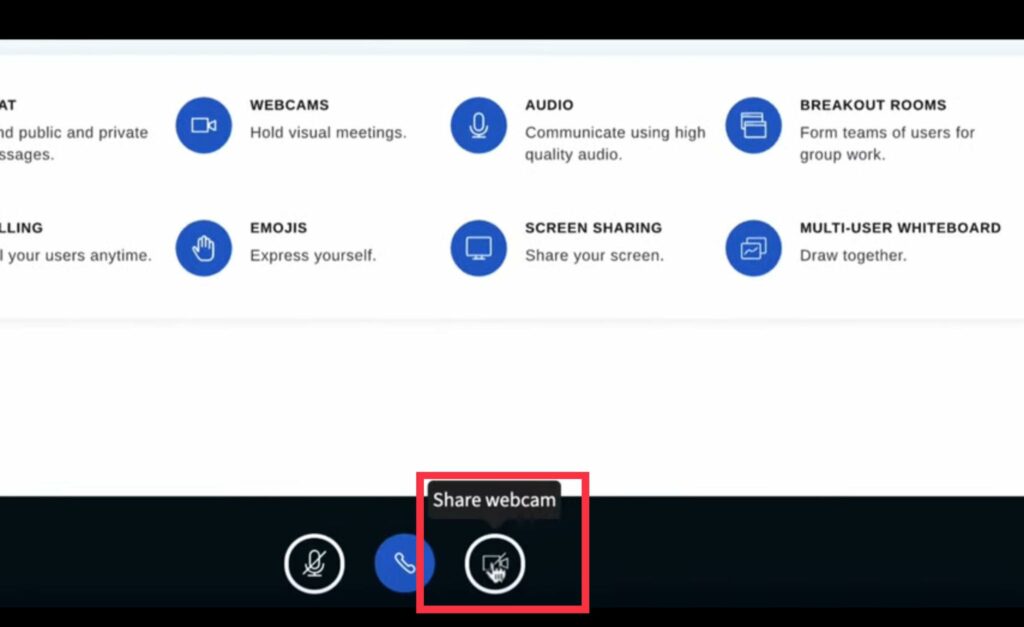
Raise hand = ปุ่มยกมือขึ้น
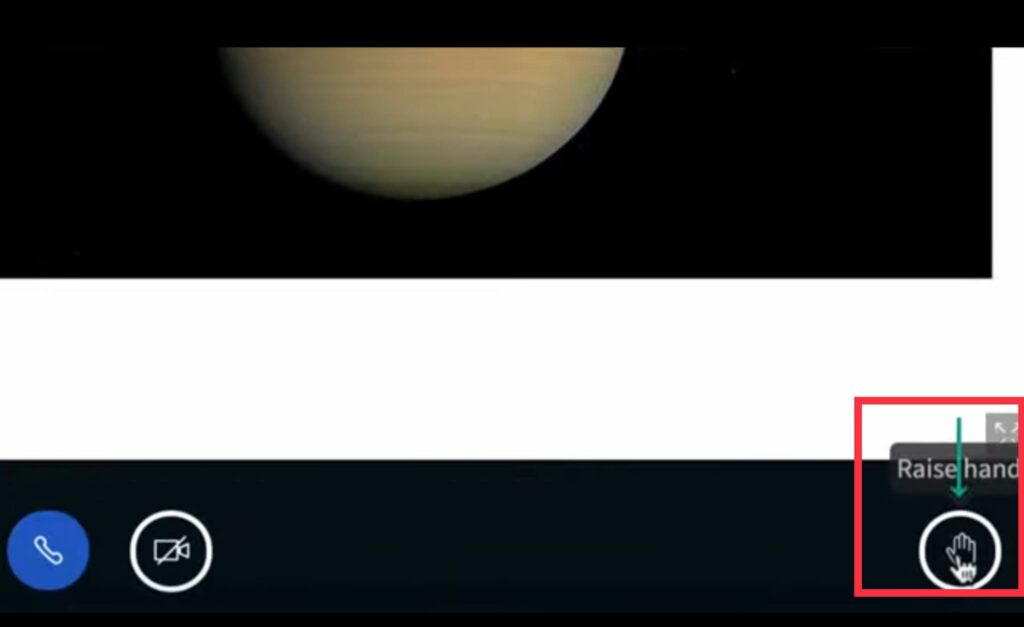
Breakout room = ห้องแยกกลุ่ม โดยจะถูกดึงไปอีกเบราว์เซอร์ เมื่อหมดเวลาคุณจะดึงกลับมายังเบราว์เซอร์เดิมอัตโนมัติ
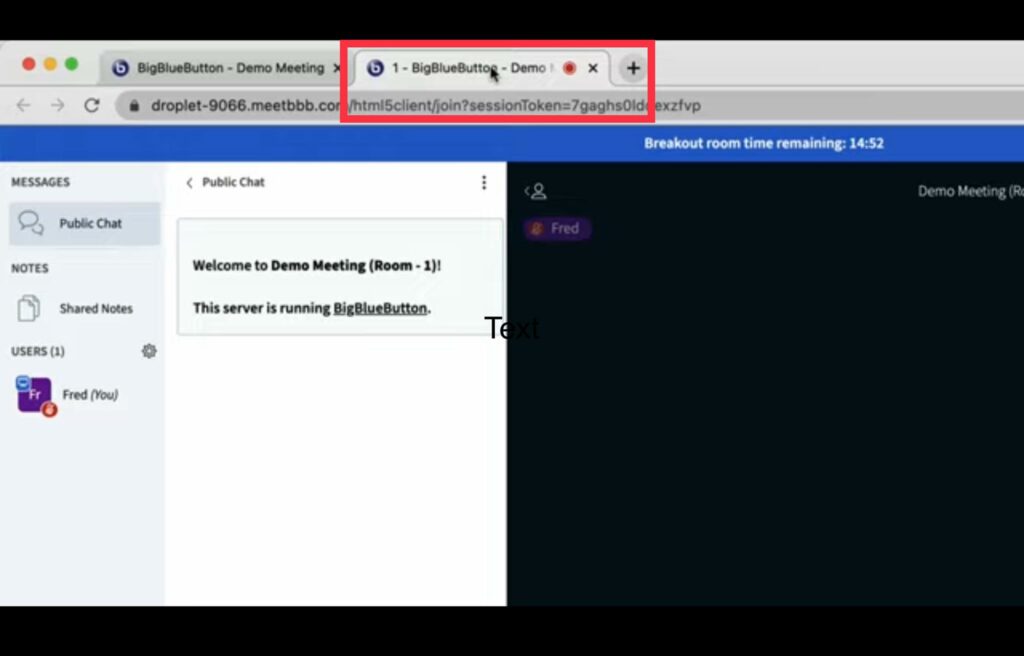
ไม่สามารถเปิดไมโครโฟนได้
1.หากคุณไม่พบไอคอนไมโครโฟนให้คลิกที่ ไอคอนหูฟัง > Leave audio
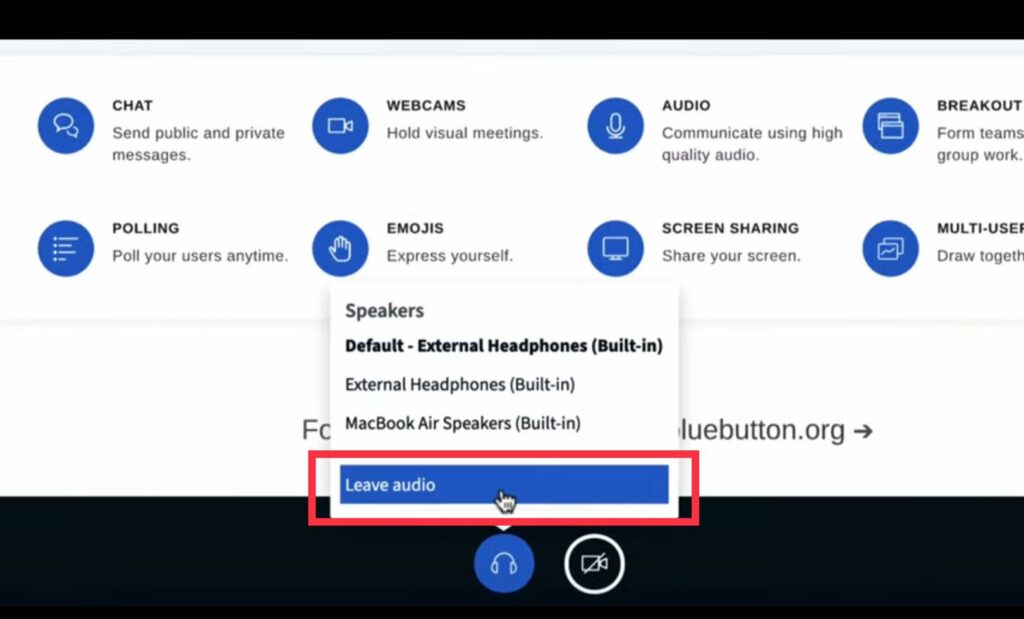
2.คลิกไอคอนไมโครโฟน

3.ทดลองพูด หากได้ยินเสียงให้กด Thumb up หากไม่ได้ยินเสียงให้กด Thumb down